複数のタブを開いている状態でMicrosoft Edgeを終了させると、
このようなメッセージが表示されます。
「常にすべてのタブを閉じる」にチェックを入れて、「すべて閉じる」をクリックすると、以後、このメッセージは表示されなくなります。
但し、Microsoft Edgeの設定画面からは、この設定を解除することが出来ません。もし設定を解除する場合には、Microsoft Edgeでの『常にすべてのタブを閉じる』の解除方法 - マイクロソフト コミュニティにあるようにレジストリを変更する必要があるようです。
「常にすべてのタブを閉じる」を解除する方法
- レジストリエディター(regedit.exe)で変更。
Microsoft Edgeでの『常にすべてのタブを閉じる』の解除方法 - マイクロソフト コミュニティの内容を参照してレジストリの変更をします。 - regコマンドで変更。
以下のようなコマンドを実行して変更します。reg add "HKCU\SOFTWARE\Classes\Local Settings\Software\Microsoft\Windows\CurrentVersion\AppContainer\Storage\microsoft.microsoftedge_8wekyb3d8bbwe\MicrosoftEdge\Main" /v AskToCloseAllTabs /t REG_DWORD /d 1 /f
- regファイルを読み込んで変更。
以下のような内容のregファイルを作成し、ダブルクリックして読み込みます。[HKEY_CURRENT_USER¥SOFTWARE¥Classes¥Local Settings¥Software¥Microsoft¥Windows\CurrentVersion¥AppContainer¥Storage¥microsoft.microsoftedge_8wekyb3d8bbwe¥MicrosoftEdge\Main]"AskToCloseAllTabs"=dword:00000001
レジストリの変更は、万が一失敗すると不具合が発生しますので、バックアップをするなどの対処をする事をお奨めします。また、自己責任でお願いします。
ChromiumベースのMicrosoft Edgeでは、「常にすべてのタブを閉じる」というウィンドウが表示されなくなっています。
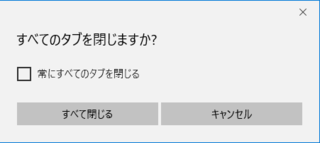
コメント